Android'de PDF'yi imzala
PDF imzalamak, içeriğinizin kişiselleştirilmesini sağlamak, güvenilirlik sorunlarını yönetmek veya dijital sözleşmeleri imzalamak için hayati önem taşıyor. Bunu anlayan Android için UPDF artık PDF imzalamayı mümkün kılıyor. Hareket halindeyken yalnızca birkaç dokunuşla PDF'leri nasıl imzalayabileceğinizi keşfetmek için bu kılavuza göz atalım.
Android'de bir PDF'yi elektronik olarak imzalamak veya birden fazla alıcıya imzalatmak istiyorsanız, UPDF Sign'ı deneyin . Docusign ile benzer özelliklere sahip olan UPDF Sign, belgeleri göndermek, izlemek ve imzalamak için kullanışlı seçenekler sunar. Kayıtlı UPDF kullanıcıları, ayrı bir kayıt gerektirmeden doğrudan UPDF Sign'da oturum açabilirler. Hemen ücretsiz deneyin!
PDF'ye El Yazısı/Görsel İmza Nasıl Eklenir?
Bu özelliğe şu şekilde erişebilirsiniz:
- UPDF'yi başlatın ve imzalamak istediğiniz PDF'yi açın.
- Açıldıktan sonra üst araç çubuğuna gidin ve üçüncü simge olan İmza'ya dokunun.
- Burada, el yazısıyla imza oluşturup ekleyebilir veya imzanız olarak bir resim ekleyebilirsiniz. Tercih ettiğiniz seçeneği belirleyin ve devam etmek için ekrandaki talimatları izleyin.
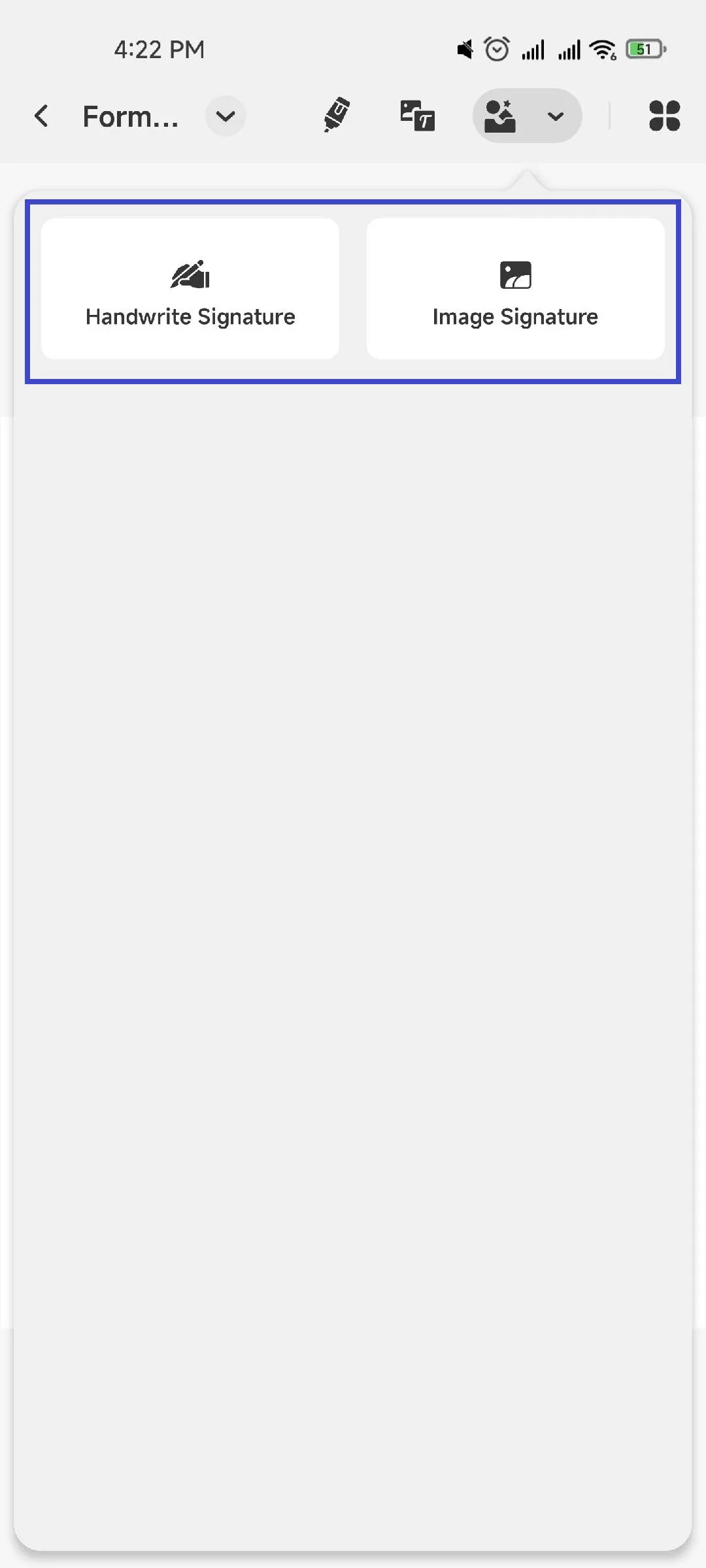
El Yazısı İmza Ekleme İpuçları
-
El yazısı imza oluştururken farklı yazı tipleri ve kalınlıkları arasından seçim yapabilirsiniz.
- İmza panelini temizlemek için ekranın sağ alt köşesindeki fırça simgesine tıklamanız yeterlidir.
- İmzayı oluşturduktan sonra, avuç içi düğmesine dokunup sola, sağa, yukarı ve aşağı hareket ettirebilirsiniz. İmzayı düzenlemeye devam etmek için avuç içi düğmesine tekrar dokunun.
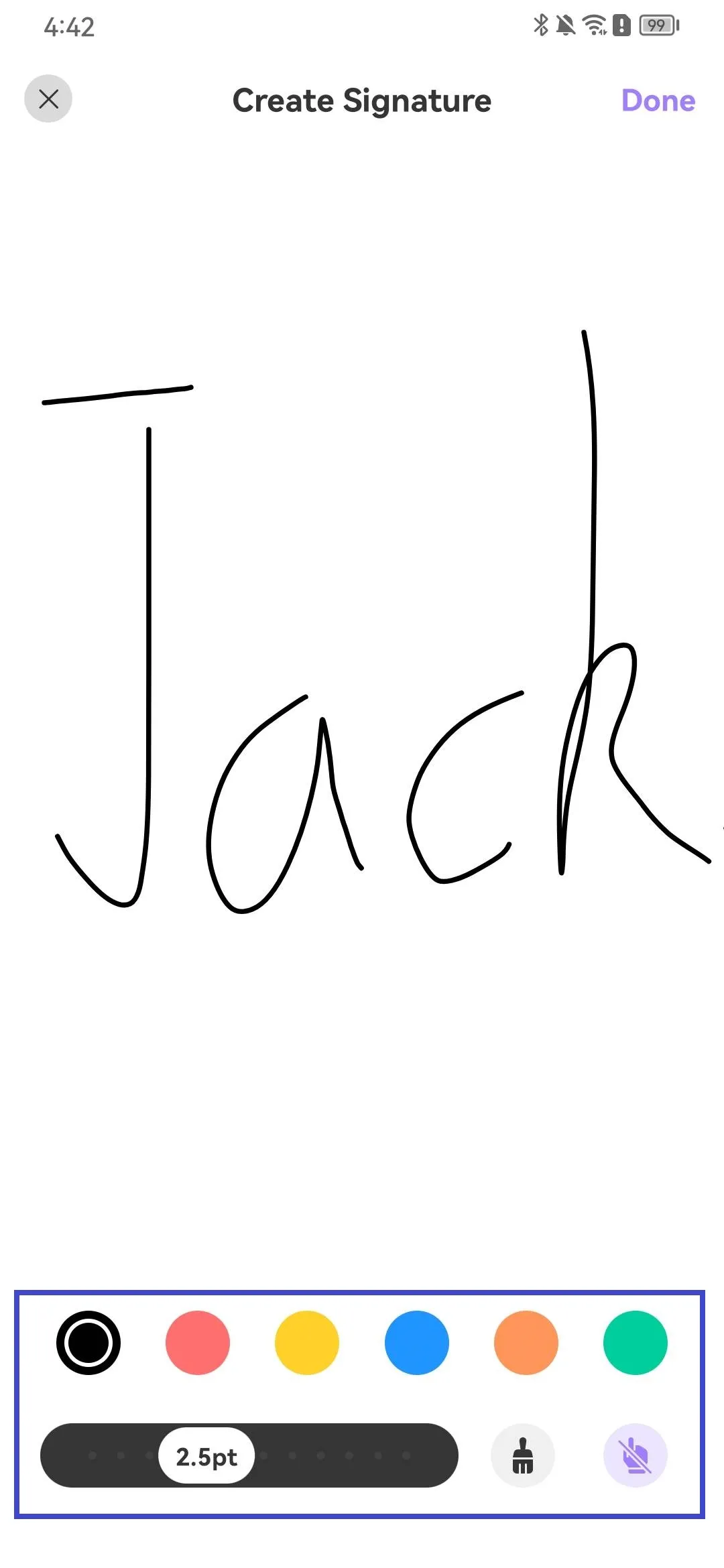
Görsel İmza Ekleme İpuçları
-
Görsel imza eklerken, fotoğraf galerinizden bir resim seçebilir veya kameranızı kullanarak yeni bir resim çekebilirsiniz.
-
Galerinizden bir resim seçtikten veya yeni bir fotoğraf çektikten sonra, UPDF özelliği, PDF'de imza olarak en iyi şekilde kullanmak için resmi istediğiniz boyutta kırpmanıza olanak tanır.
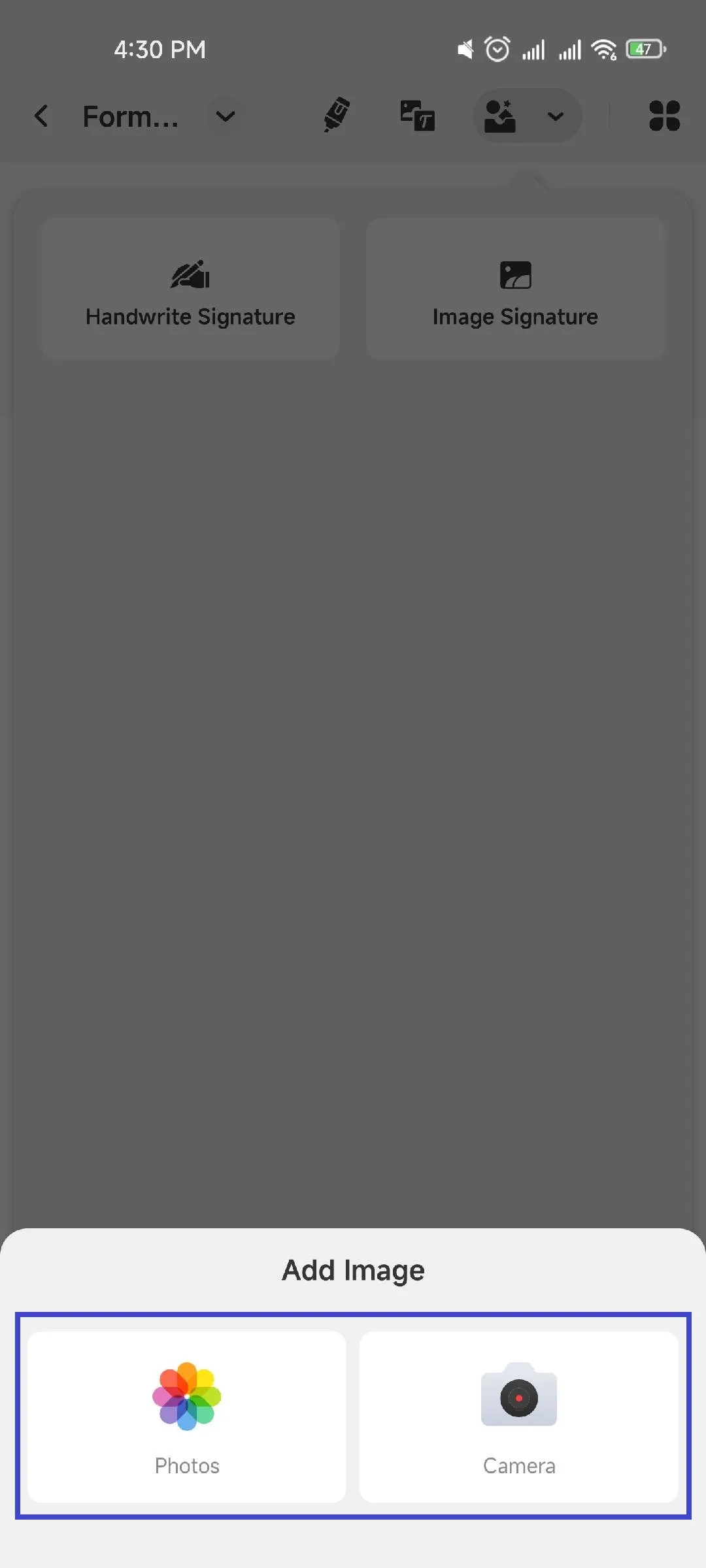
- İmzayı PDF'inize ekledikten sonra belgeyi kaydetmeniz yeterlidir. Genellikle UPDF, PDF'te yapılan tüm değişiklikleri otomatik olarak kaydeder.
Not: İmzayı ekledikten sonra kopyala-yapıştır, kes, silebilir, yeniden boyutlandırabilir, yönlendirmesini değiştirebilir ve seçerek not ekleyebilirsiniz.
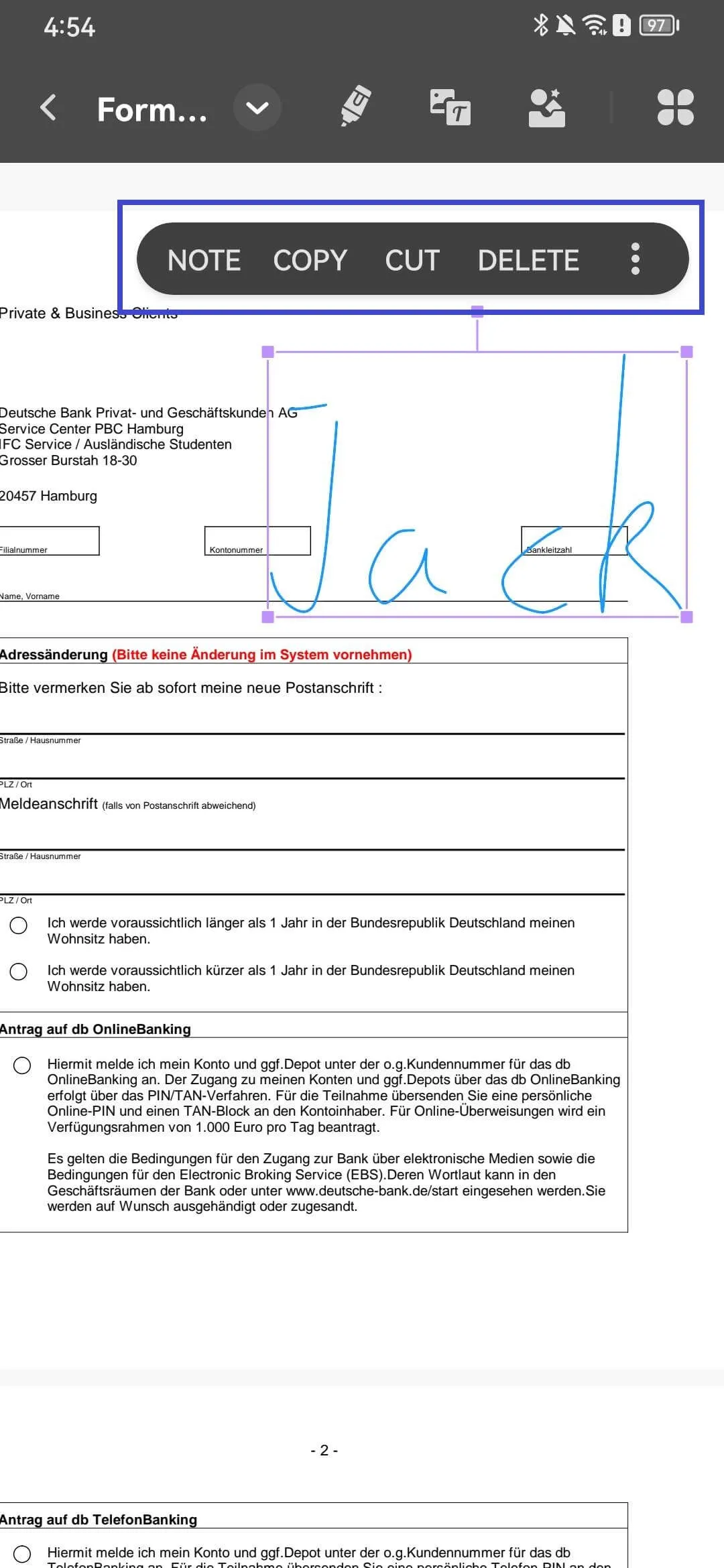
 UPDF
UPDF
 UPDF için Windows
UPDF için Windows UPDF Mac için
UPDF Mac için iPhone/iPad için UPDF
iPhone/iPad için UPDF UPDF için Android
UPDF için Android UPDF AI Online
UPDF AI Online UPDF Sign
UPDF Sign PDF Düzenle
PDF Düzenle PDF Not Ekle
PDF Not Ekle PDF Oluştur
PDF Oluştur PDF Formu
PDF Formu Linkleri Düzenle
Linkleri Düzenle PDF Dönüştür
PDF Dönüştür OCR
OCR PDF → Word
PDF → Word PDF → Görsel
PDF → Görsel PDF → Excel
PDF → Excel PDF Düzenle
PDF Düzenle PDF Birleştir
PDF Birleştir PDF Böl
PDF Böl PDF Kırp
PDF Kırp PDF Döndür
PDF Döndür PDF Koru
PDF Koru PDF İmzala
PDF İmzala PDF Düzenle
PDF Düzenle PDF Temizle
PDF Temizle Güvenliği Kaldır
Güvenliği Kaldır PDF Oku
PDF Oku UPDF Bulut
UPDF Bulut PDF Sıkıştır
PDF Sıkıştır PDF Yazdır
PDF Yazdır Toplu İşlem
Toplu İşlem UPDF AI Hakkında
UPDF AI Hakkında UPDF AI Çözümleri
UPDF AI Çözümleri Yapay Zeka Kullanım Kılavuzu
Yapay Zeka Kullanım Kılavuzu UPDF AI Hakkında Sıkça Sorulan Sorular
UPDF AI Hakkında Sıkça Sorulan Sorular PDF'yi Özetle
PDF'yi Özetle PDF'yi Çevir
PDF'yi Çevir PDF'yi açıkla
PDF'yi açıkla PDF ile sohbet edin
PDF ile sohbet edin Yapay Zeka ile Sohbet
Yapay Zeka ile Sohbet Görüntü ile sohbet
Görüntü ile sohbet PDF'den Zihin Haritasına
PDF'den Zihin Haritasına Akademik Araştırma
Akademik Araştırma Makale Arama
Makale Arama Yapay Zeka Düzeltici
Yapay Zeka Düzeltici Yapay Zeka Yazarı
Yapay Zeka Yazarı Yapay Zeka Ödev Yardımcısı
Yapay Zeka Ödev Yardımcısı Yapay Zeka Test Oluşturucu
Yapay Zeka Test Oluşturucu Yapay Zeka Matematik Çözücü
Yapay Zeka Matematik Çözücü PDF to Word
PDF to Word PDF to Excel
PDF to Excel PDF to PowerPoint
PDF to PowerPoint Kullanıcı Kılavuzu
Kullanıcı Kılavuzu UPDF Püf Noktaları
UPDF Püf Noktaları Sıkça Sorulan Sorular
Sıkça Sorulan Sorular UPDF Yorumları
UPDF Yorumları İndirme Merkezi
İndirme Merkezi Blog
Blog Haber Merkezi
Haber Merkezi Teknik Özellikler
Teknik Özellikler Güncellemeler
Güncellemeler UPDF vs. Adobe Acrobat
UPDF vs. Adobe Acrobat UPDF vs. Foxit
UPDF vs. Foxit UPDF vs. PDF Expert
UPDF vs. PDF Expert